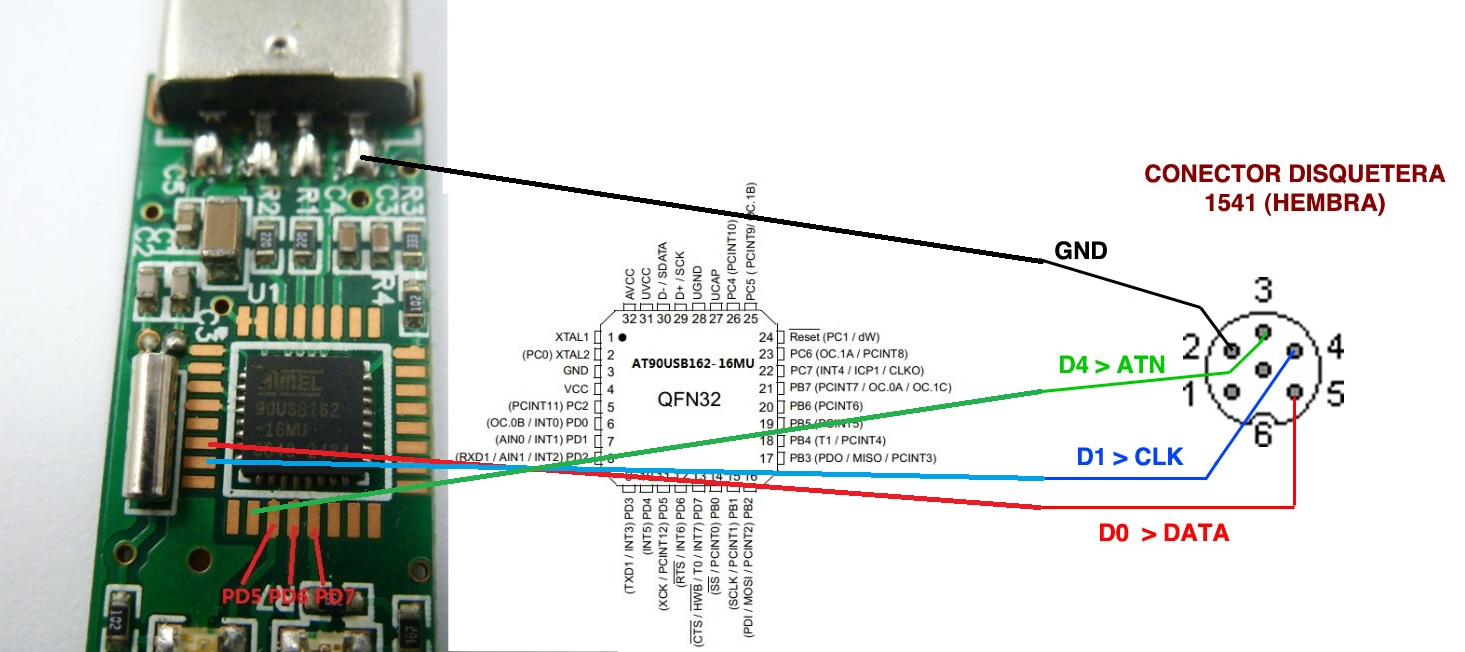Dada la reciente reparación de mi maltrecha 1541, decidí dar un paso más y fabricarme un cable para pasar imágenes de disco (.d64, etc...) a discos reales. Al principio pensé en fabricarme el más sencillo, por puerto paralelo y demás, pero hace un par de meses me cascó la querida placa de mi ordenador principal i5 que es de las pocas que tenían puerto paralelo, y no me apetecía poner en marcha viejos equipos para esta tarea.
Así que leyendo un poco por ahí, sobre todo en un foro alemán forum64.de, vi que se podía fabricar de forma sencilla una especie de clon simple del ZoomFloppy, simplemente con una plaquita de Teensy (y sus variantes), y cualquier clon que llevara un AT90USB162, ATMEGA32U4, ATMEGA16U2, ATMEGA32U2, cargándole un firmware y soldando 4 cables. Muy sencillo, desde luego.
Entonces me acordé... hace 3 o 4 años, compré un par de "Golden AVR", que son una especie de clones del Teensy con AT90USB162, para probar el famoso explot "jailbreak" de la PS3 al poco de publicarse, y que valían 4 duros. Hace años que los tengo cogiendo polvo en un cajón... y uno de ellos ¡Ya tiene una vida mejor!
Aunque las instrucciones (por los puntos de soldadura y firmwares) varíen ligeramente de un clon a otro, con estas instrucciones debería ser bastante fácil usar uno u otro. Yo voy a explicarlo tal como yo lo hice para mi "Golden AVR".
Materiales y software necesarios:
- Una plaquita Teensy o clon, con AT90USB162, ATMEGA32U4, ATMEGA16U2, ATMEGA32U2 (yo uso el primero)
- Un conector DIN6 o DIN5, o se puede soldar directamente a la placa de la 1541
- Cable de 4 hilos, no muy largo. Yo uso uno de unos 75cm apantallado.
- El programa FLIP, para grabar el firmware al Atmel (http://www.atmel.com/tools/flip.aspx)
- El firmware para el Atmel (explicaré para qué modelo vale cada uno):
- El driver para el xum1541 que obtendremos tras flashear y OpenCBM-ZoomFloppy (http://root.org/~nate/c64/opencbm-ZoomFloppy-i386.zip)
- GUI opcional (http://www.6502.org/users/sjgray/softwa ... mxfer.html)
Pasos del tutorial:
- 1- Instalación de FLIP, carga de driver y flasheo del firmware
2- Soldaduras y montaje
3- Instalación de driver xum1541
4- Probando OpenCBM
5- Usando un GUI opcional (CBMXfer en mi caso)
1- Instalación de FLIP, carga de driver y flasheo del firmware
En este tutorial usaremos Windows.
- Si no lo tenemos ya, descargamos FLIP (para nuestro sistema operativo): (http://www.atmel.com/tools/flip.aspx) y lo instalamos (a ser posible como administrador).
- Enchufamos nuestro dispositivo al USB y lo ponemos en modo programación (normalmente con un botoncito que lleva la propia placa).
- Windows detectará el dispositivo en modo DFU. Si no tenemos el driver DFU instalado, podemos hacerlo yendo al administrador de dispositivos, buscar el nuestro y darle a actualizar controlador. Ir a buscarlo a la carpeta usb de donde tengamos instalado FLIP (en mi caso: C:\Program Files (x86)\Atmel\Flip 3.4.7\usb). Instalarlo.
- Arrancamos FLIP y pulsamos en el primer icono del chip, y elegimos el micro que lleva nuestra placa (en mi caso el AT90USB162). Luego le damos al icono del cable USB y pulsamos el botón Open. Si todo va bien, no dará error y se habilitarán el resto de botones.
- Si no lo hemos descargado en el principio del post, descargamos el zip con los firmwares para el Atmel:
- En File -> Load HEX file... cargamos el firmware .hex adecuado para nuestro dispositivo. Esta es la lista de compatibilidad de firmwares con sus dispositivos:
xum1541-CHEAP1-v07.hex: (Golden AVR, Bumble-B, Teensy-1.0, AVR Stick USD02, SR-tronic Open Kubus)
CPUMODEL= at90usb162
CPURATE= 16000000
xum1541-CHEAP2-v07.hex: (Bumble-v2, NooGroove, AVR Stick USD03)
CPUMODEL= atmega16u2 y atmega32u2
CPURATE= 16000000
xum1541-CHEAP3-v07.hex: (Teensy-2.0)
CPUMODEL= atmega32u4
CPURATE= 16000000
- Pulsamos el botón "Run", esperamos unos segundos y ya está flasheado.
- Desconectamos la placa del USB y nos preparamos para las soldaduras.
2- Soldaduras y montaje
- Cogemos la placa, el conector DIN y el cable de 4 hilos. El conector original es DIN6 pero como el pin central no se usa, se puede usar un DIN5 (yo he usado ese porque es el único que tenía por casa).
- Realizamos las soldaduras tal y como expongo en este esquema:
Ya está!
Si queremos ya podemos conectar el cable USB a la placa y el DIN a la disquetera.
3- Instalación de driver xum1541
- Descargamos y descomprimimos el driver xum1541 (viene en el paquete de zoomfloppy-opencbm, carpeta windrv):
http://root.org/~nate/c64/opencbm-ZoomFloppy-i386.zip
- Al conectar la placa al USB nos debería de pedir drivers. Apuntamos a la carpeta windrv dentro de donde los hemos descomprimido para instalarlos. Si no pregunta, vamos al administrador de dispositivos para buscarlo e instalarlos manualmente. Si tenemos windows 7 u 8 x64 estará bloqueada la instalación de drivers sin firmar. Buscamos en SanGoogle los miles de páginas que hay explicando cómo se instalar drivers sin firmar.
4- Instalación plugin xum1541 y Probando OpenCBM
- Primero de todo hay que "instalar" el plugin xum1541 de OpenCBM. Aquí hay determinadas combinaciones de SOs y dispositivos que pueden dar problemas o no funcionar correctamente. No obstante voy a explicar cómo lo hice en mi caso, y mi funcionó.
- Descargamos (si no lo hicimos ya antes) y descomprimimos opencbm-ZoomFloppy-2.0-i386:
http://root.org/~nate/c64/opencbm-ZoomFloppy-i386.zip
- Abrimos una ventana de comandos (cmd) como administrador. Vamos a la carpeta donde hemos descomprimido opencbm, y entramos al directorio exe.
- Ejecutamos: instcbm xum1541
Si todo va bien, deberíamos ver esto:
- Ahora ya podemos probar la conexión con la disquetera. Sin salir del directorio exe, tecleamos: cbmtrl detect
Si todo va bien, debería detectarla. En mi caso detecta una 1541 como unidad 9:
- Metemos un disquete de commodore para probar la lectura... tecleamos cbmctrl dir
Si todo va bien, se listará el contenido del disco:
Bien!
5- Usando un GUI opcional (CBMXfer en mi caso)
- Descargamos e instalamos CBMXfer: http://www.6502.org/users/sjgray/softwa ... mxfer.html
Ejecutamos, buscamos nuestros discos favoritos en formato .d64 (o el que sea), y disfrutamos:
Bien!
Eso es todo! Espero que os haya sido de utilidad!